Nesta página: [ocultar]
Se você está se perguntando como alterar sua senha de administrador do WordPress de seu base de dados por causa dos muitos motivos pelos quais você pode precisar fazer isso, você está no lugar certo.
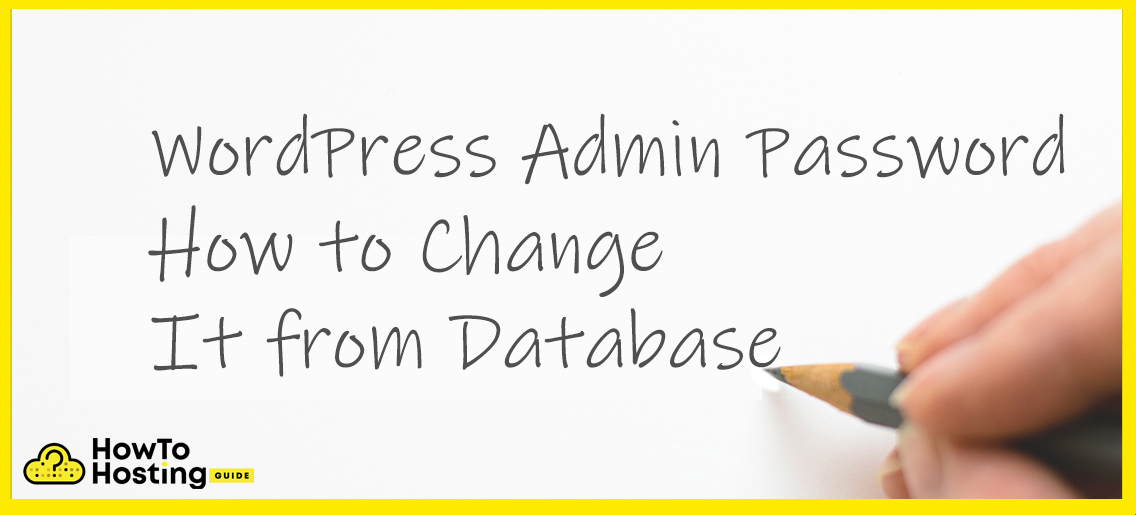
Como alterar sua senha do WordPress a partir do banco de dados
Degrau 1:Encontre seu PHPMyAdmin em seu serviço de hospedagem
Para acessar o banco de dados, você precisará se conectar ao seu PHPMyAdmin onde é gerenciado o banco de dados.
Atualmente, em todos os provedores de serviços de hospedagem, se eles usam o padrão cPanel ou não, você será capaz de encontrar PHPMyAdmin o mesmo caminho. Geralmente está localizado em algum lugar nas configurações de hospedagem do site. Vai parecer algo assim:
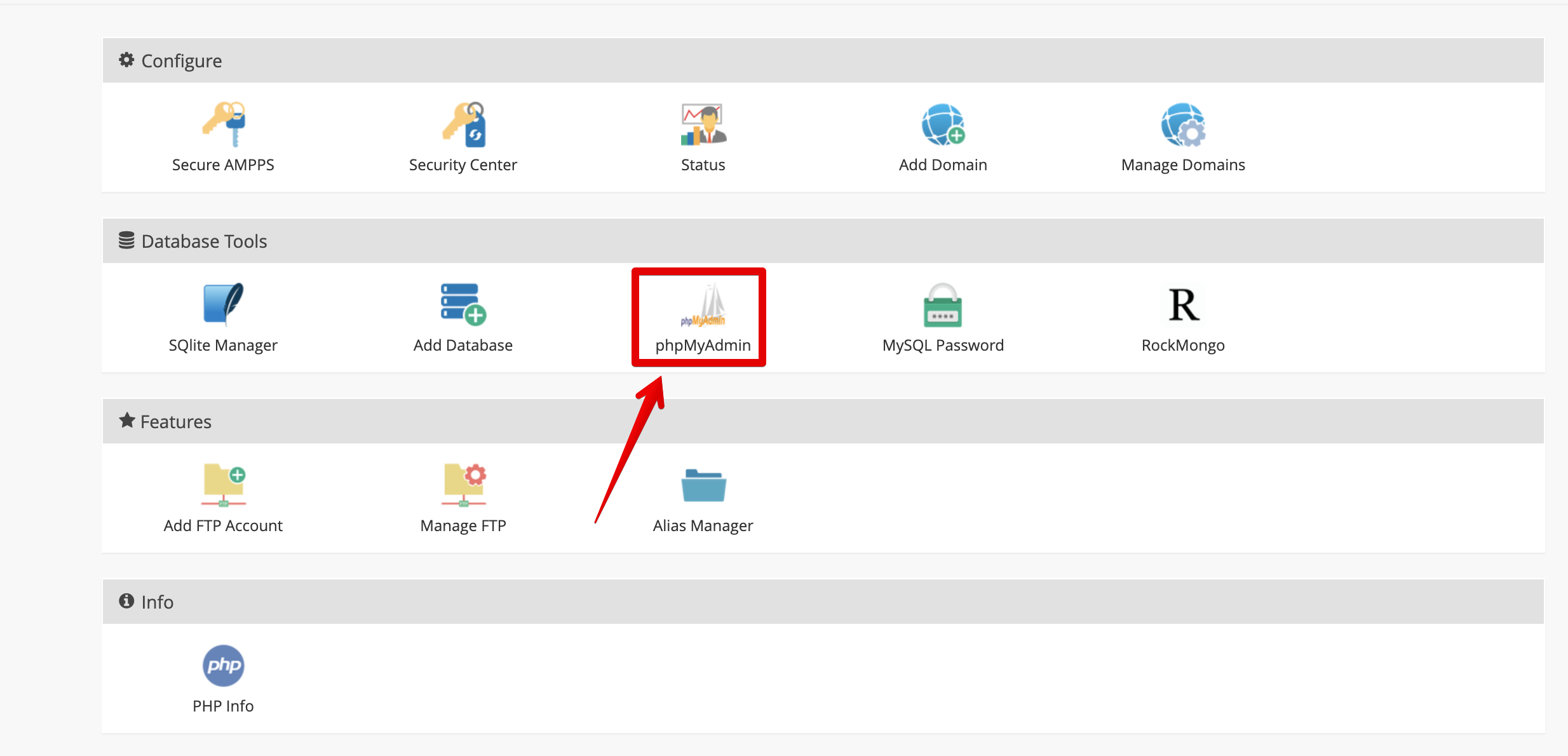
Degrau 2:Encontre seu usuário administrador
Agora que você entrou com sucesso PHPMyAdmin, o próximo passo é navegar até o banco de dados do site para alterar a senha de administrador do WordPress, localize a tabela de usuários e comece a editar o usuário.
1. Clique no banco de dados que o site está usando.
2. Procure o “wp_users” mesa.
3. Localize o seu perfil de administrador listado no “wp_users” mesa.
4. Clique em “Editar“.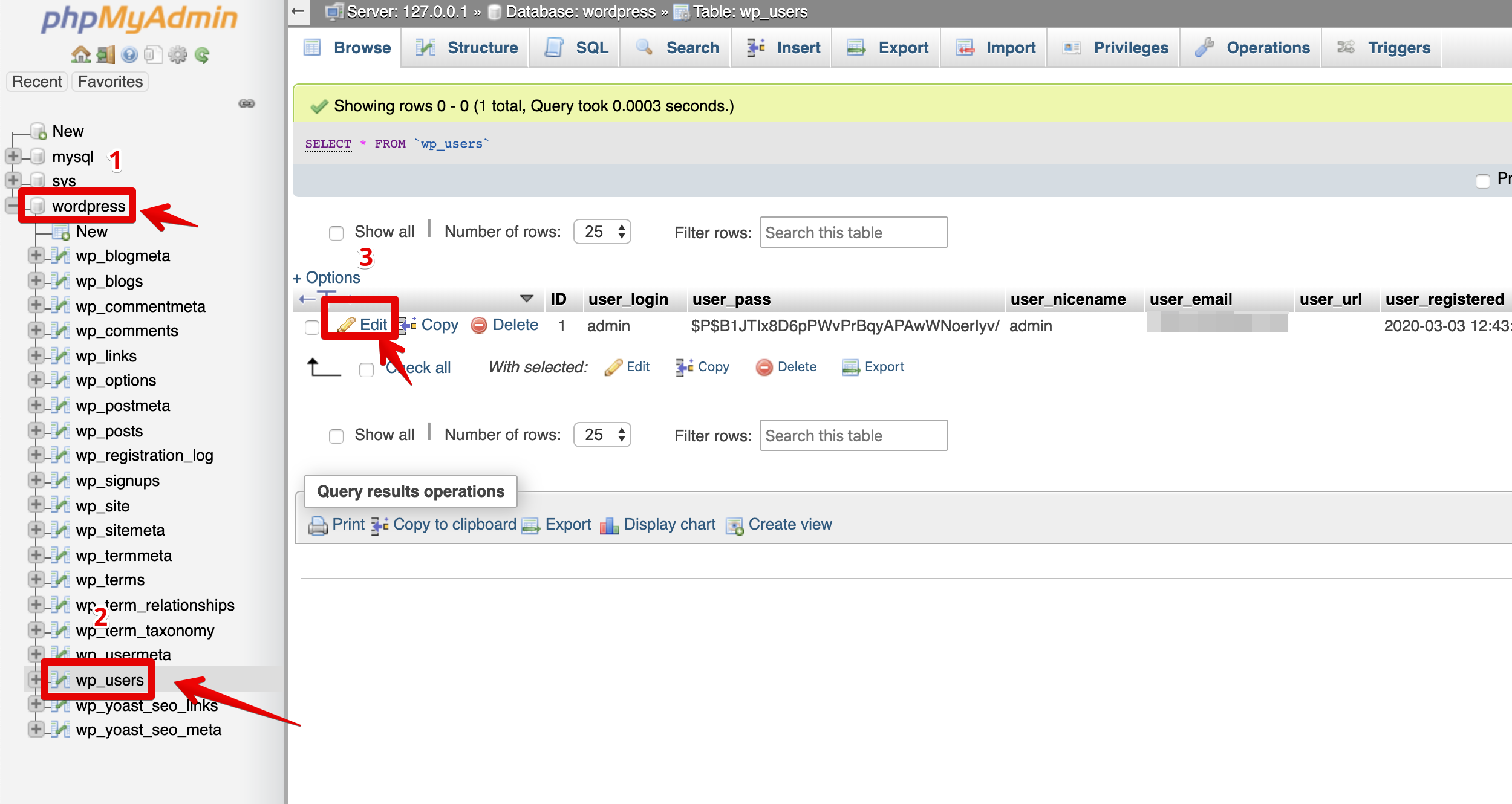
Degrau 3: Defina a nova senha.
Depois de inserir as configurações do usuário administrador, você precisa procure a coluna chamada user_pass. Em quase todos os casos, será o terceiro. Antes de mudar para a nova senha de administrador do WordPress, você precisará definir o ‘Função‘ menu suspenso para MD5 e você precisa limpe a senha de administrador criptografada antiga do WordPress no the Valor’ mesa.
Depois de tudo o que é resolvido, você pode configure livremente a nova senha de sua preferência no ‘Valor’ janela da mesa.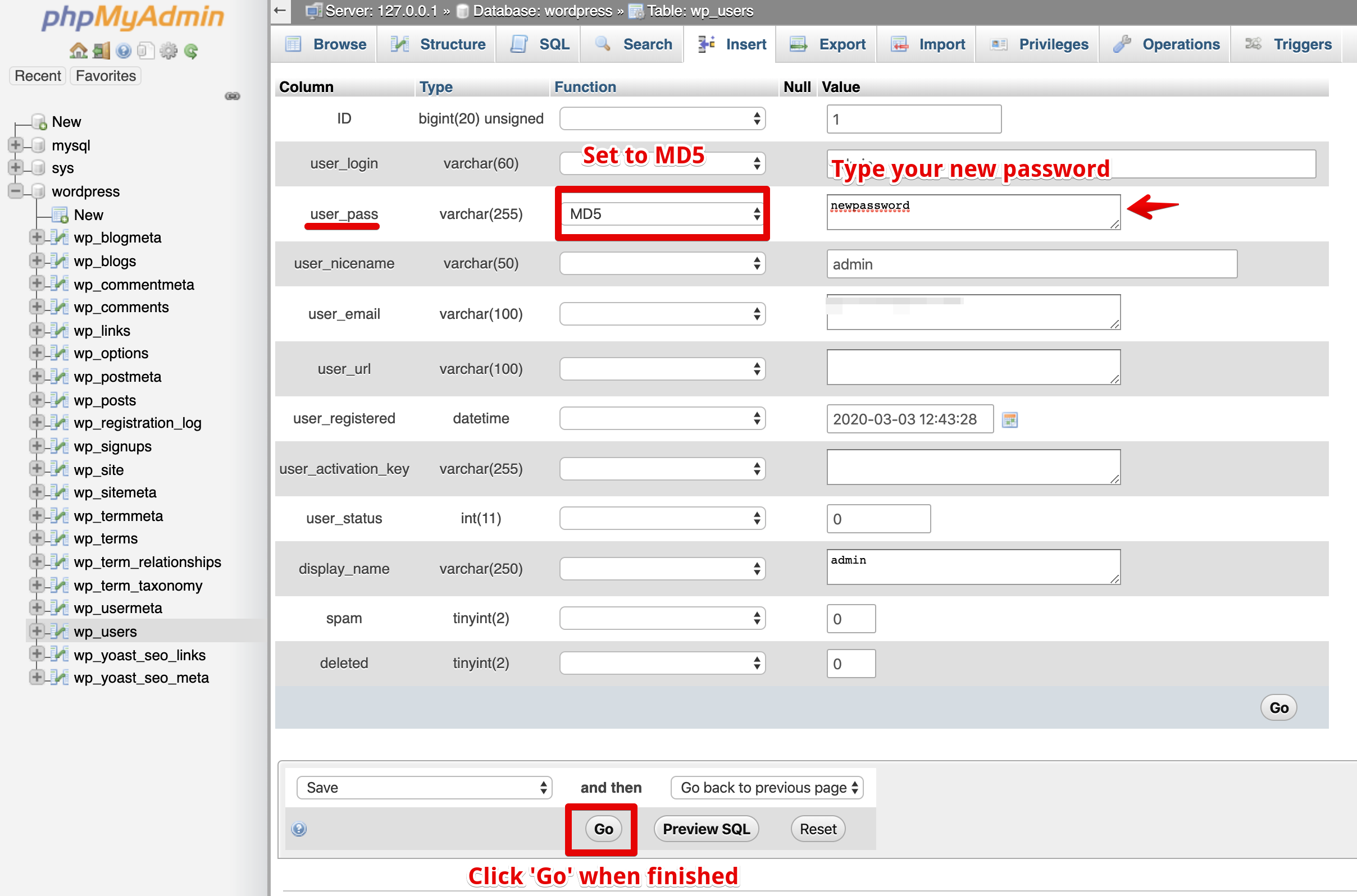
Nota: Usando este guia, você também pode alterar o apelido do usuário, email ou qualquer outra variável que você desejar para esse usuário ou qualquer outro usuário em seu site.
